windows7升级windows10系统怎么操作
当win10系统发布的时候,很多windows7用户都跑去升级体验了下新的系统,那么windows7升级win10如何操作呢,很多小伙伴都不知道windows7升级windows10系统如何操作,接下来小编就把win7升级win10教程带给大家。
windows7升级:
1.首先我们在windows7系统上打开小白一键重装系统软件,没有下载的我们可以进入小白官网进行下载,官网地址:http://www.xiaobaixitong.com/
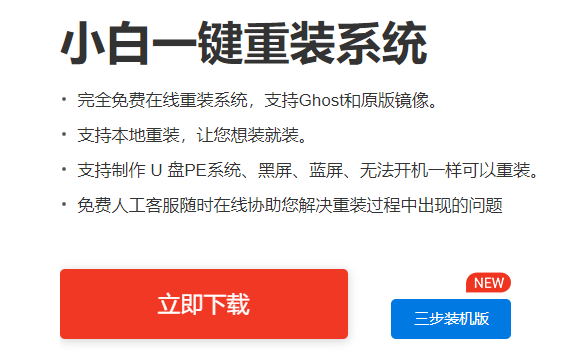
2.进入页面后,我们点击需要安装的系统,点击“安装此系统”即可。
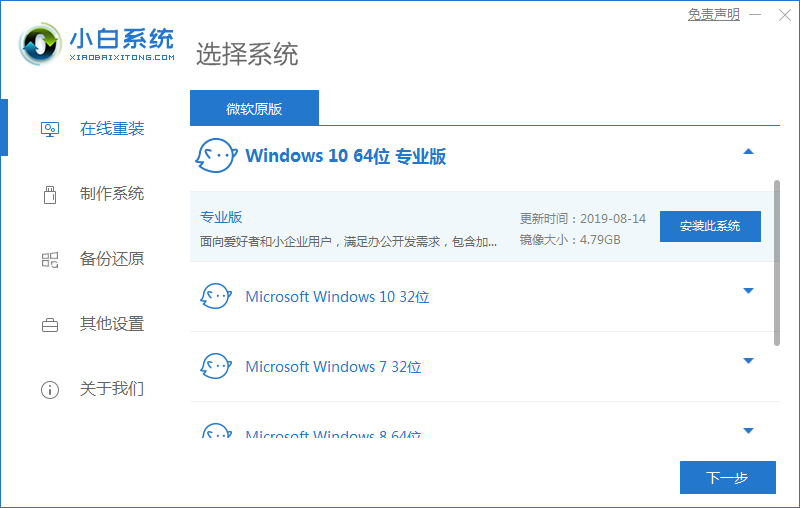
3.然后开始下载系统镜像文件及驱动,此时耐心等待下载完成。
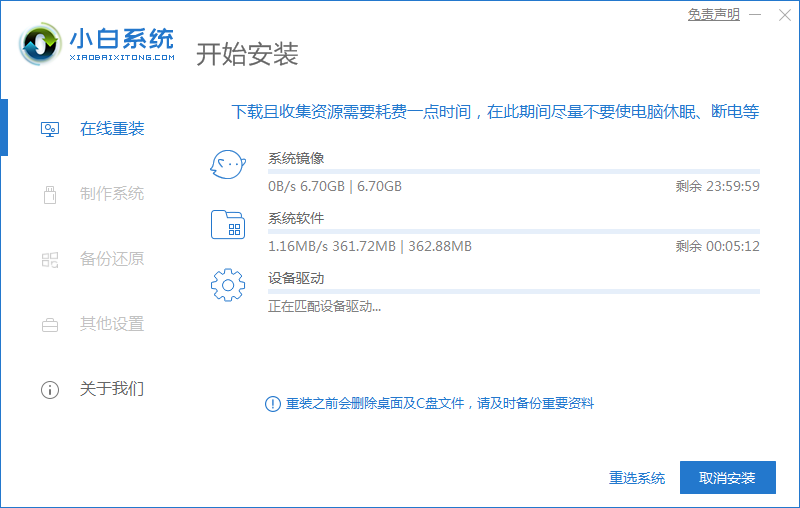
4.下载完成后,页面会提示我们需要重启电脑操作,点击页面中的“立即重启”
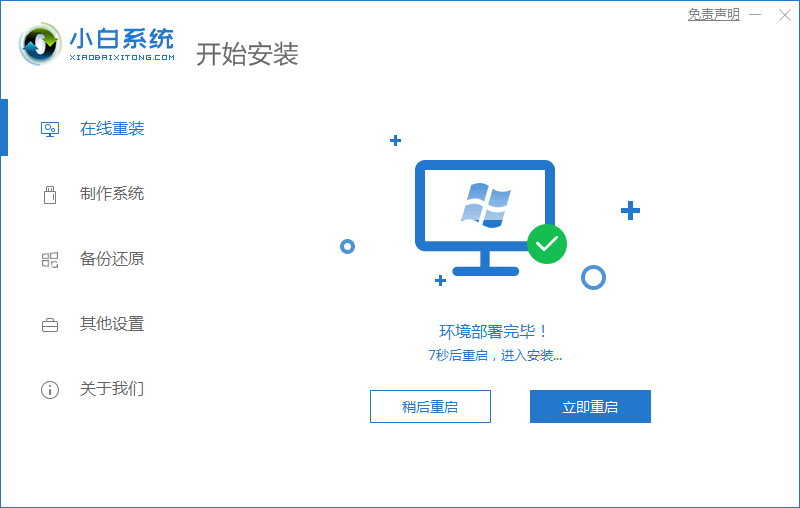
5.重启时会进入到启动项界面,我们选择默认的第二个选项进入pe系统中。
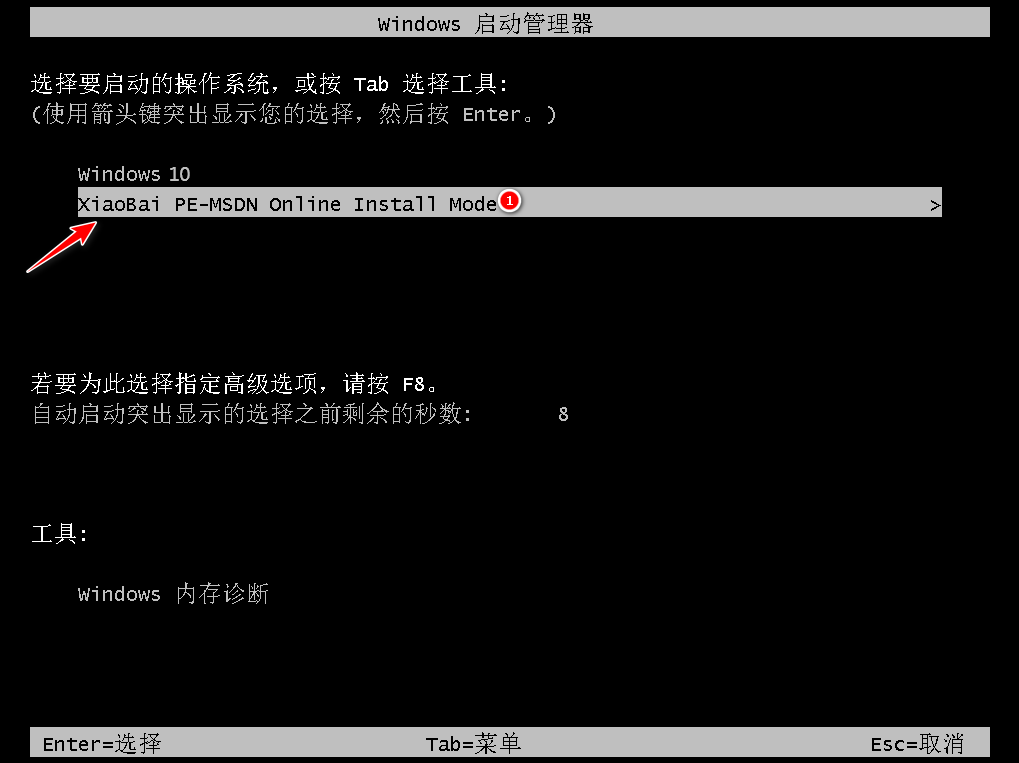
6.进入桌面,打开我们的小白装机工具,开始自动安装系统,无需手动操作。
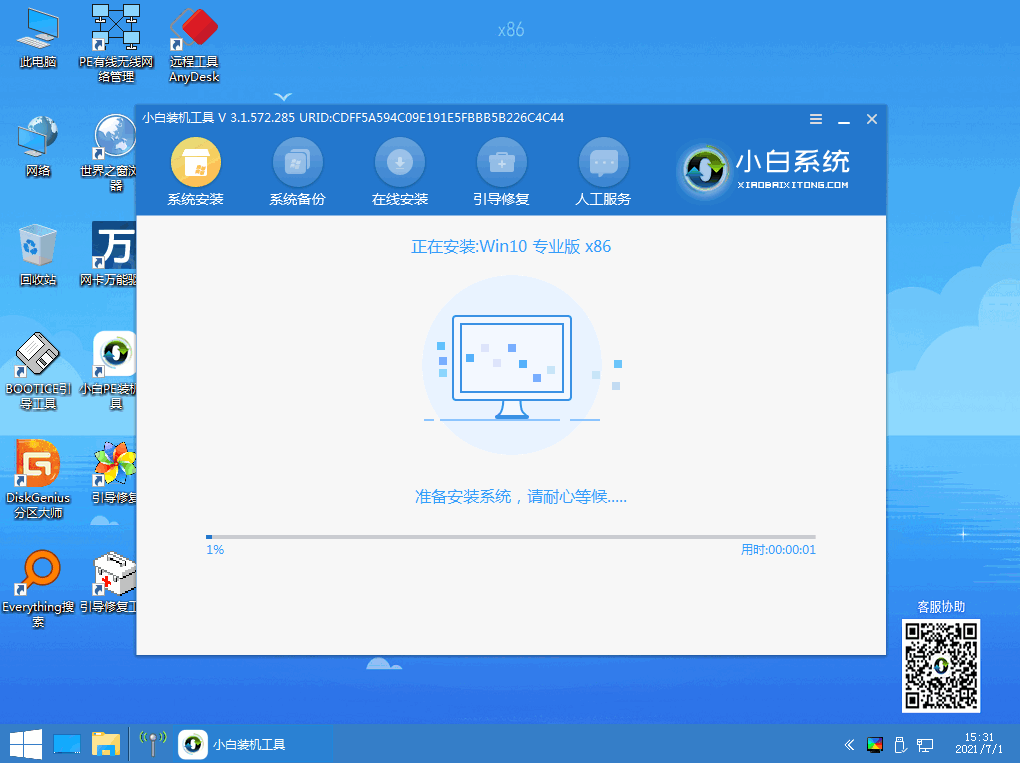
7.安装完成后,我们再次点击“立即重启”重启电脑操作。
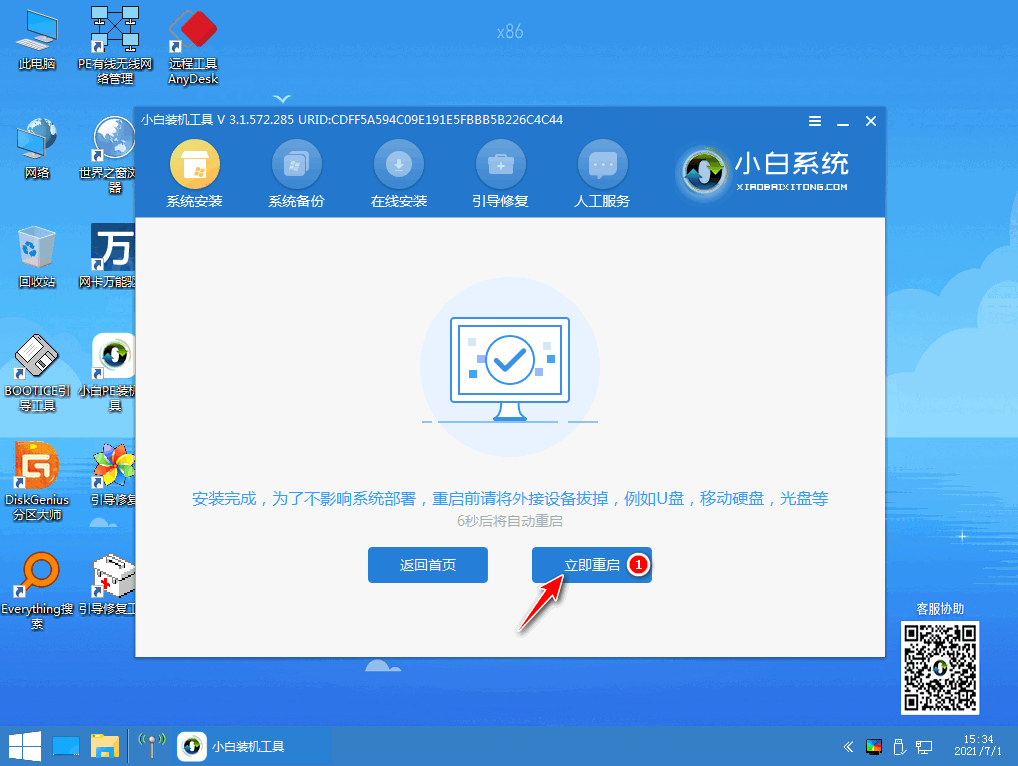
8.当我们重启进入到系统页面时,安装就完成啦。
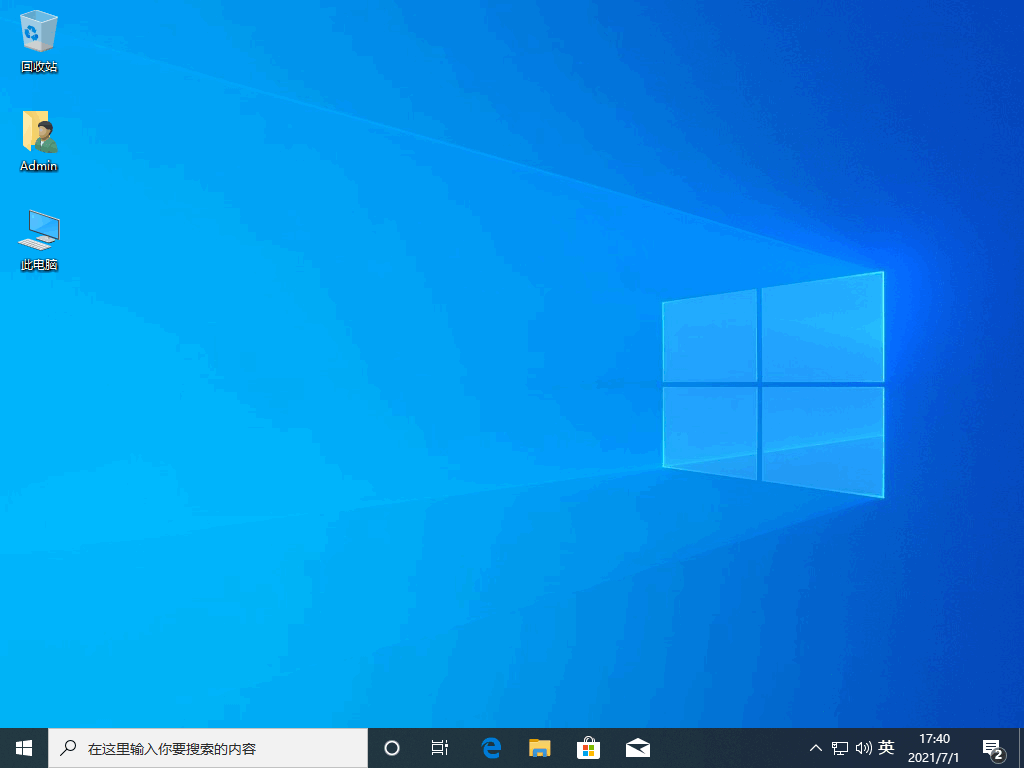
以上就是windows7升级的内容,你学会了吗,目前window已经是当今时代的主流系统,喜欢的小伙伴赶快去升级使用吧,希望可以帮助到大家。
以上是windows7升级windows10系统怎么操作的详细内容。更多信息请关注PHP中文网其他相关文章!

热AI工具

Undresser.AI Undress
人工智能驱动的应用程序,用于创建逼真的裸体照片

AI Clothes Remover
用于从照片中去除衣服的在线人工智能工具。

Undress AI Tool
免费脱衣服图片

Clothoff.io
AI脱衣机

AI Hentai Generator
免费生成ai无尽的。

热门文章

热工具

记事本++7.3.1
好用且免费的代码编辑器

SublimeText3汉化版
中文版,非常好用

禅工作室 13.0.1
功能强大的PHP集成开发环境

Dreamweaver CS6
视觉化网页开发工具

SublimeText3 Mac版
神级代码编辑软件(SublimeText3)
 Steam Deck OLED 上的无损缩放以高达 2 倍 FPS 的速度运行游戏
Aug 26, 2024 am 10:07 AM
Steam Deck OLED 上的无损缩放以高达 2 倍 FPS 的速度运行游戏
Aug 26, 2024 am 10:07 AM
ETA Prime 最近在 ROG Ally X 上展示了一款名为 Lossless Scaling 的付费软件。虽然它实际上并没有提高实际游戏性能,但该软件通过添加帧生成和分辨率缩放来增强体验。这两个可以
 deepseek网页版入口 deepseek官网入口
Feb 19, 2025 pm 04:54 PM
deepseek网页版入口 deepseek官网入口
Feb 19, 2025 pm 04:54 PM
DeepSeek 是一款强大的智能搜索与分析工具,提供网页版和官网两种访问方式。网页版便捷高效,免安装即可使用;官网则提供全面产品信息、下载资源和支持服务。无论个人还是企业用户,都可以通过 DeepSeek 轻松获取和分析海量数据,提升工作效率、辅助决策和促进创新。
 Bybit交易所最新版本怎么更新?不更新会有影响吗?
Feb 21, 2025 pm 10:54 PM
Bybit交易所最新版本怎么更新?不更新会有影响吗?
Feb 21, 2025 pm 10:54 PM
更新ByBit交易所的方式因平台和设备而异:移动设备:在应用商店中检查更新并安装。桌面客户端:在“帮助”菜单中检查更新并自动安装。网页端:需要手动访问官网进行更新。不更新交易所可能导致安全漏洞、功能限制、兼容性问题和交易执行效率降低。
 小艺升级为智能体!HarmonyOS NEXT鸿蒙原生智能开启全新AI时代
Jun 22, 2024 am 01:56 AM
小艺升级为智能体!HarmonyOS NEXT鸿蒙原生智能开启全新AI时代
Jun 22, 2024 am 01:56 AM
6月21日,华为开发者大会2024(HDC2024)再聚东莞松山湖。本届大会上,最令人关注的莫过于HarmonyOSNEXT正式面向开发者和先锋用户启动Beta,并全方位展示了HarmonyOSNEXT全场景、原生智能和原生安全三大“王炸”级创新特性。HarmonyOSNEXT原生智能:开启全新AI时代放弃安卓框架之后,HarmonyOSNEXT成为真正独立于安卓、iOS的操作系统,堪称是一场史无前例的脱胎换骨。在其众多新特性中,原生智能无疑是最能带给用户直观感受和体验升级的新特性
 Pi Node教学:什么是Pi节点?如何安装和设定Pi Node?
Mar 05, 2025 pm 05:57 PM
Pi Node教学:什么是Pi节点?如何安装和设定Pi Node?
Mar 05, 2025 pm 05:57 PM
PiNetwork节点详解及安装指南本文将详细介绍PiNetwork生态系统中的关键角色——Pi节点,并提供安装和配置的完整步骤。Pi节点在PiNetwork区块链测试网推出后,成为众多先锋积极参与测试的重要环节,为即将到来的主网发布做准备。如果您还不了解PiNetwork,请参考Pi币是什么?上市价格多少?Pi用途、挖矿及安全性分析。什么是PiNetwork?PiNetwork项目始于2019年,拥有其专属加密货币Pi币。该项目旨在创建一个人人可参与
 deepseek怎么安装
Feb 19, 2025 pm 05:48 PM
deepseek怎么安装
Feb 19, 2025 pm 05:48 PM
DeepSeek的安装方法有多种,包括:从源码编译(适用于经验丰富的开发者)使用预编译包(适用于Windows用户)使用Docker容器(最便捷,无需担心兼容性)无论选择哪种方法,请仔细阅读官方文档并充分准备,避免不必要的麻烦。
 华为 Mate 60 系列最佳入手时机,新增 AI 消除 + 影像升级,更可享秋日礼遇活动
Aug 29, 2024 pm 03:33 PM
华为 Mate 60 系列最佳入手时机,新增 AI 消除 + 影像升级,更可享秋日礼遇活动
Aug 29, 2024 pm 03:33 PM
自去年华为Mate60系列开售以来,我个人就一直将Mate60Pro作为主力机使用。在将近一年的时间里,华为Mate60Pro经过多次OTA升级,综合体验有了显着提升,给人一种常用常新的感觉。比如近期,华为Mate60系列就再度迎来了影像功能的重磅升级。首先是新增AI消除功能,可以智能消除路人、杂物并对空白部分进行自动补充;其次是主摄色准、长焦清晰度均有明显升级。考虑到现在是开学季,华为Mate60系列还推出了秋日礼遇活动:购机可享至高800元优惠,入手价低至4999元。常用常新的产品力加上超值
 在 Vivobook S15 基准测试中,Snapdragon X Elite CPU 的电池性能和插入性能几乎相同
Jun 20, 2024 pm 03:59 PM
在 Vivobook S15 基准测试中,Snapdragon X Elite CPU 的电池性能和插入性能几乎相同
Jun 20, 2024 pm 03:59 PM
尽管围绕高通 Snapdragon X Elite 进行了大肆宣传,但它的发布却相当平庸。在我们的评测中,我们发现搭载 Qualcomm Snapdragon X Elite X1E-78-100 的华硕 Vivobook S 15 最令人印象深刻的部分是无缝连接





